- Utilizzare l'ambiente IFA per eseguire un'analisi di base delle strutture di telaio. Utilizzarlo anche per definire le condizioni del contorno (vincoli e carichi) e le varie connessioni tra nodi e travi (cedimenti, collegamenti rigidi).
- Aprire un assieme contenente strutture di telai inserite utilizzando Centro contenuti o Generatore telaio.
- Nella barra multifunzione, fare clic su scheda Ambienti
 gruppo Inizia
gruppo Inizia  IFA
IFA  . L'assieme viene automaticamente semplificato in un modello di calcolo della trave. La finestra grafica visualizza le travi, i nodi e il simbolo della gravità. La cartella Stato visualizza le sezioni trasversali e la mancanza di materiali per una trave.
. L'assieme viene automaticamente semplificato in un modello di calcolo della trave. La finestra grafica visualizza le travi, i nodi e il simbolo della gravità. La cartella Stato visualizza le sezioni trasversali e la mancanza di materiali per una trave. - Fare clic su scheda IFA
 gruppo Gestione
gruppo Gestione  Crea simulazione
Crea simulazione  . In Crea nuova simulazione, impostare le proprietà della simulazione, quindi fare clic su OK. Un assieme può mantenere più simulazioni con proprietà diverse.
. In Crea nuova simulazione, impostare le proprietà della simulazione, quindi fare clic su OK. Un assieme può mantenere più simulazioni con proprietà diverse. - Le proprietà delle travi si basano sui dati dell'assieme, ma è possibile personalizzarli per la simulazione. Nella barra multifunzione, fare clic su scheda IFA
 gruppo Travi
gruppo Travi  Proprietà
Proprietà  . Selezionare la casella Personalizza, immettere i valori desiderati e fare clic su OK. Viene visualizzato l'elenco delle sezioni con le proprietà della sezione della trave sostituite nella cartella Sezioni del browser.
. Selezionare la casella Personalizza, immettere i valori desiderati e fare clic su OK. Viene visualizzato l'elenco delle sezioni con le proprietà della sezione della trave sostituite nella cartella Sezioni del browser. 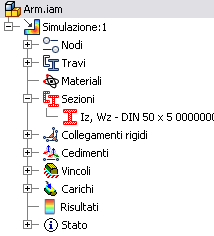
- È inoltre possibile personalizzare il materiale della trave per perfezionare i valori del materiale. Per modificare il materiale, nella barra multifunzione telaio, fare clic su scheda IFA
 gruppo Travi
gruppo Travi  Materiale
Materiale  . Selezionare la casella Personalizza, utilizzare l'elenco a discesa per selezionare il materiale desiderato, quindi fare clic su OK. L'elenco di materiali con i materiali sostituiti viene visualizzato nella cartella Materiali nel browser.
. Selezionare la casella Personalizza, utilizzare l'elenco a discesa per selezionare il materiale desiderato, quindi fare clic su OK. L'elenco di materiali con i materiali sostituiti viene visualizzato nella cartella Materiali nel browser. 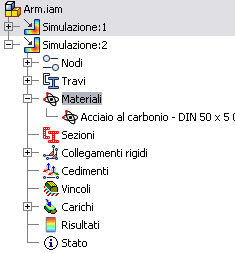
- Tutti i vincoli e i carichi utilizzano la visualizzazione esposta e i grip per definire facilmente gli input. Impostazioni più complesse sono disponibili nelle finestre di dialogo. (Per visualizzare questa finestra di dialogo, fare clic con il pulsante destro del mouse nella finestra grafica una volta eseguito il comando dalla barra multifunzione e selezionare Altre opzioni). Per evitare un utilizzo superfluo di vincoli e carichi complessi, i casi semplificati standard utilizzano comandi semplificati.
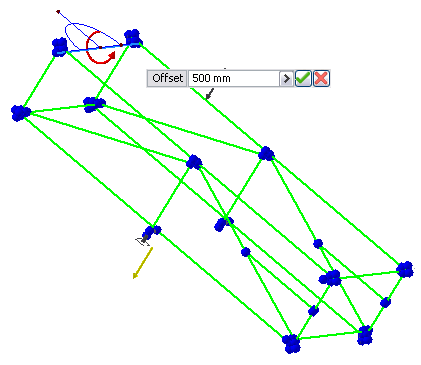
- Specificare i vincoli. Selezionare una trave o un nodo per specificarne l'origine. Utilizzare i simboli o le finestre di dialogo per specificare l'origine e i valori quali intensità o angolo nel piano.
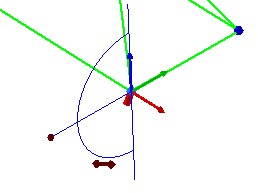
- Un simile approccio interattivo viene utilizzato per definire i carichi. L'HUD corrisponde sempre al grip attualmente selezionato. Immettere direttamente un valore esatto del parametro specificato. Definire l'offset mediante valori assoluti o relativi.
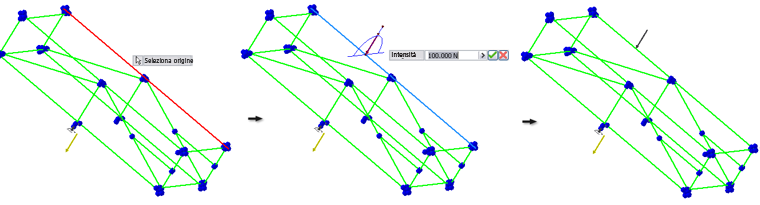
- Una volta definiti i carichi e i vincoli, fare clic su
 Simula per generare risultati accurati. Per default, la simulazione visualizza i valori dello spostamento.
Simula per generare risultati accurati. Per default, la simulazione visualizza i valori dello spostamento. - I risultati contengono diversi tipi di proprietà di output. La selezione di un nodo del browser visualizza i risultati appropriati.
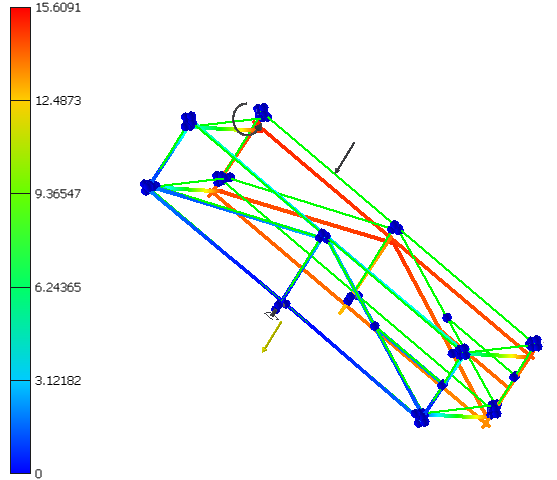
- Per visualizzare i risultati importanti per determinate travi, è possibile aggiungere diagrammi definiti dall'utente nella finestra grafica. Nella barra multifunzione, fare clic su scheda IFA
 gruppo Risultato
gruppo Risultato  Diagramma
Diagramma  . È possibile regolare la visualizzazione dei diagrammi della trave nella finestra di dialogo Scale diagramma. Nel browser, selezionare Diagrammi, fare clic con il pulsante destro del mouse e selezionare Scale diagramma
. È possibile regolare la visualizzazione dei diagrammi della trave nella finestra di dialogo Scale diagramma. Nel browser, selezionare Diagrammi, fare clic con il pulsante destro del mouse e selezionare Scale diagramma  .
. 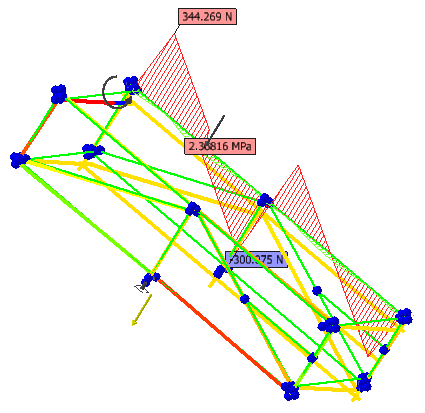
- È possibile animare facilmente i risultati. Nella barra multifunzione, fare clic su scheda IFA
 gruppo Risultato
gruppo Risultato  Anima
Anima  .
. - È possibile personalizzare la barra dei colori in base alle proprie esigenze. Nella barra multifunzione, fare clic sulla scheda IFA
 gruppo Visualizzazione
gruppo Visualizzazione  Barra dei colori
Barra dei colori  .
. - Il rapporto contiene tutti i dati della simulazione e gli output. Per creare un rapporto, fare clic su
 Rapporto nella scheda Pubblicazione.
Rapporto nella scheda Pubblicazione.
È inoltre possibile modificare le proprietà della simulazione. È possibile modificare l'analisi statica in analisi modale. L'analisi modale fornisce risultati frequenza modale. Per modificare le proprietà della simulazione, selezionare il nodo della simulazione nel browser, fare clic con il pulsante destro del mouse e selezionare Modifica simulazione.
Le simulazioni singole possono utilizzare diverse rappresentazioni di posizione dell'assieme. Le posizioni della trave sono differenti.